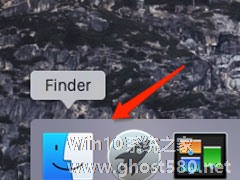-
MACOS下如何使用iChat登录MSN
- 时间:2024-04-19 22:38:17
大家好,今天Win10系统之家小编给大家分享「MACOS下如何使用iChat登录MSN」的知识,如果能碰巧解决你现在面临的问题,记得收藏本站或分享给你的好友们哟~,现在开始吧!
MSN是苹果用户们喜欢的一款聊天软件,不过安装MSN后,会受到MSN众多广告的烦恼,怎么才能既能上MSN又可以不受到广告的烦恼呢?现在小编教大家一个使用iChat上MSN的方法。

使用iChat上MSN的具体方法:
1. 首先,下载jabber软件Psi。这个软件其实我们不需要要,只是需要用他来注册一个账号,用过以后删掉亦可。
2. 打开dmg文件,将应用程序拖入自己的目录,安装完毕。
3. 打开Psi,第一次使用应该会自动进入新建账号页面,如果没有,那就选General》Account Setup进入。Add一个账号,别忘了我们是要register new account,打勾别忘记。让你选服务器名字的时候,就点开下拉菜单选一个,据说其中有些是不能用的,但是我选过的两个都好用,反正可以试一下,不行再换。然后确定下去,新建账号成功。
4. 建完账号后,在Psi里右键点击该账号(或control点击,或双指点击触摸板),在状态里点击让该账号online。然后再右键点,选择 Service Discovery,或直接在General菜单里选这个。Service Discovery菜单出来后,可能要等几秒钟,你就可以看到各种可选的服务了,有Yahoo啊ICQ啊,当然还有MSN,这些都是可以在iChat里用的如果你想要用的话。这里我们选择MSN。双击后,输入你的MSN用户名和密码。好,账号注册完成。
5. 关掉掉Psi,当然你也可以删掉,我们已经不再需要他了,呵呵好像有点过河拆桥的意思,不太厚道。打开iChat,添加账户,注意要添加一个jabber账户哦,然后输入的是你第一次注册的那个名字,OK一切完成。
6. 注意第一次登录会很麻烦,你得一个一个确认你的联系人:点一下,确认一下;再点一下再确认一下。如果你的联系人多就比较麻烦,哈哈。
以上就是使用iChat上MSN的具体方法了,喜欢使用MSN与好友聊天的用户,快用这种方法登录MSN吧,这样就可以让你免去广告的烦恼了。
以上就是关于「MACOS下如何使用iChat登录MSN」的全部内容,本文讲解到这里啦,希望对大家有所帮助。如果你还想了解更多这方面的信息,记得收藏关注本站~
【♀本文来②源Win10系统之家wWw.ghoST580.neT,未经同意不得转载!】
相关文章
-

MSN是苹果用户们喜欢的一款聊天软件,不过安装MSN后,会受到MSN众多广告的烦恼,怎么才能既能上MSN又可以不受到广告的烦恼呢?现在小编教大家一个使用iChat上MSN的方法。
使用iChat上MSN的具体方法:
1.首先,下载jabber软件Psi。这个软件其实我们不需要要,只是需要用他来注册一个账号,用过以后删掉亦可。
2.打开dmg文件,将... -

校内网是许多大学生都喜欢玩的,不过有些用户不清楚该如何使用MAC登录校内网。现在就让小编教大家一个登录校内网的方法吧。
苹果iChat登录校内通的方法:
首先启动苹果iChat,进入苹果iChat偏好设置。左下角新建一个帐户(+)帐户类型选择Jabber帐户
帐户名为校内ID@talk.xiaonei.com
密码为校内密码
... -
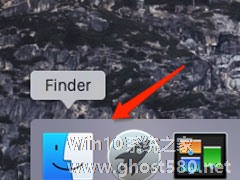
MacOS如何使用分区加密功能?MacOS硬盘分区加密功能的使用方法
硬盘是存放我们在电脑中用以许多重要资料的地方,不少用户会根据资料的重要程度放置于不同分区。有些重要的资料我们需要额外的保护放置被他人查看,这时就需要分区加密功能了。在MacOS中如何使用硬盘分区加密功能呢?下面小编就为大家带来磁盘分区加密功能的使用方法,保护磁盘里的资料不被随意查看读取。
1.在Dock栏中找到并打开Finder;
2.右击侧边栏中的分区名称;... -

在我们的电脑中,经常会有一大堆图片堆积在一个文件夹内,当我们要使用到其中的一部分时,便会发现很难找到,那么,怎样才能帮助我们快速的在一堆图片之中找到我们所要找的图片呢?今天小编就来和大家一起分享这个问题的解决方法吧。
虽然我们可以使用全选+双击的方法打开一堆图片文件,但是这个仍然有点儿不方便。这就需要利用到Automator来解决这个问题。执行的时候首先弹出一个对话框,让...